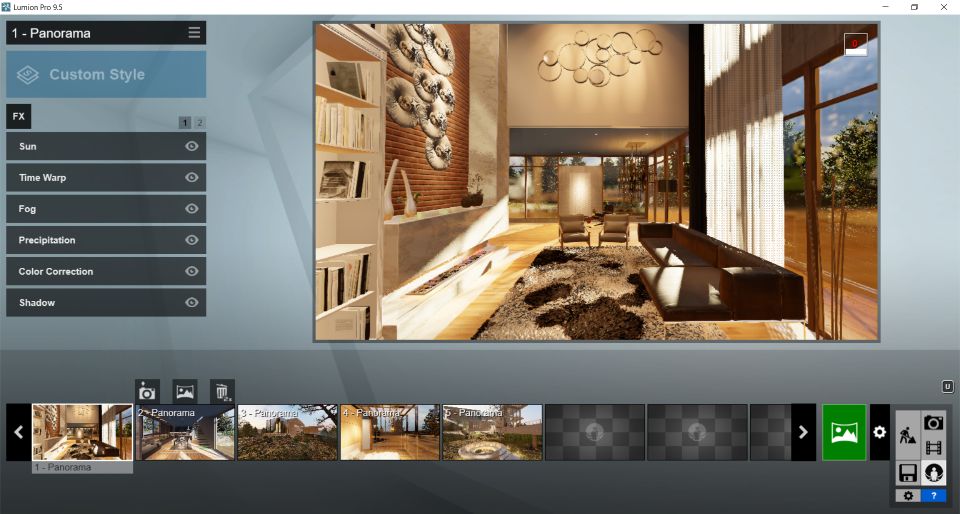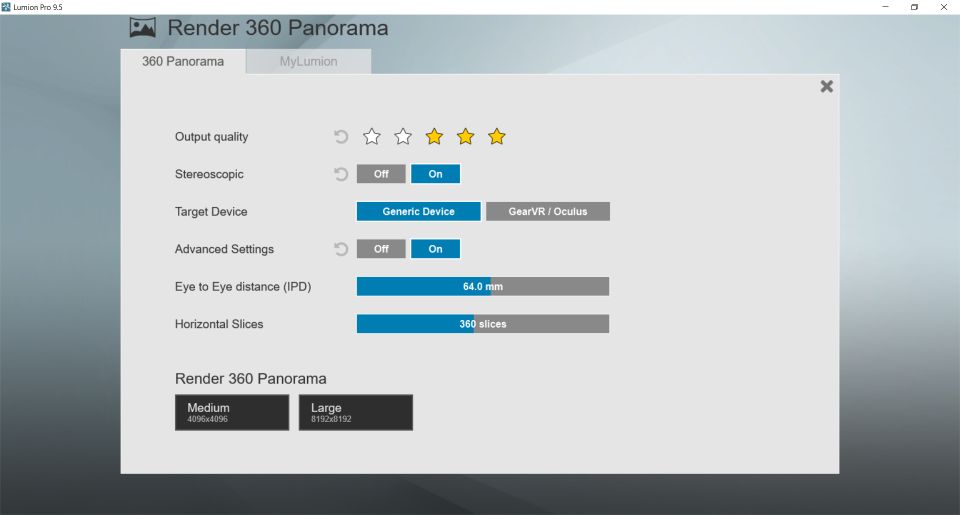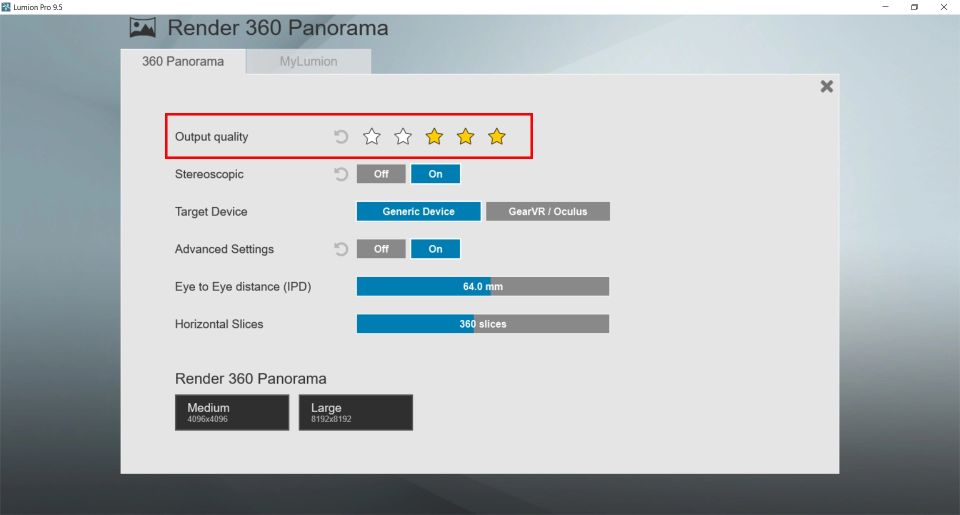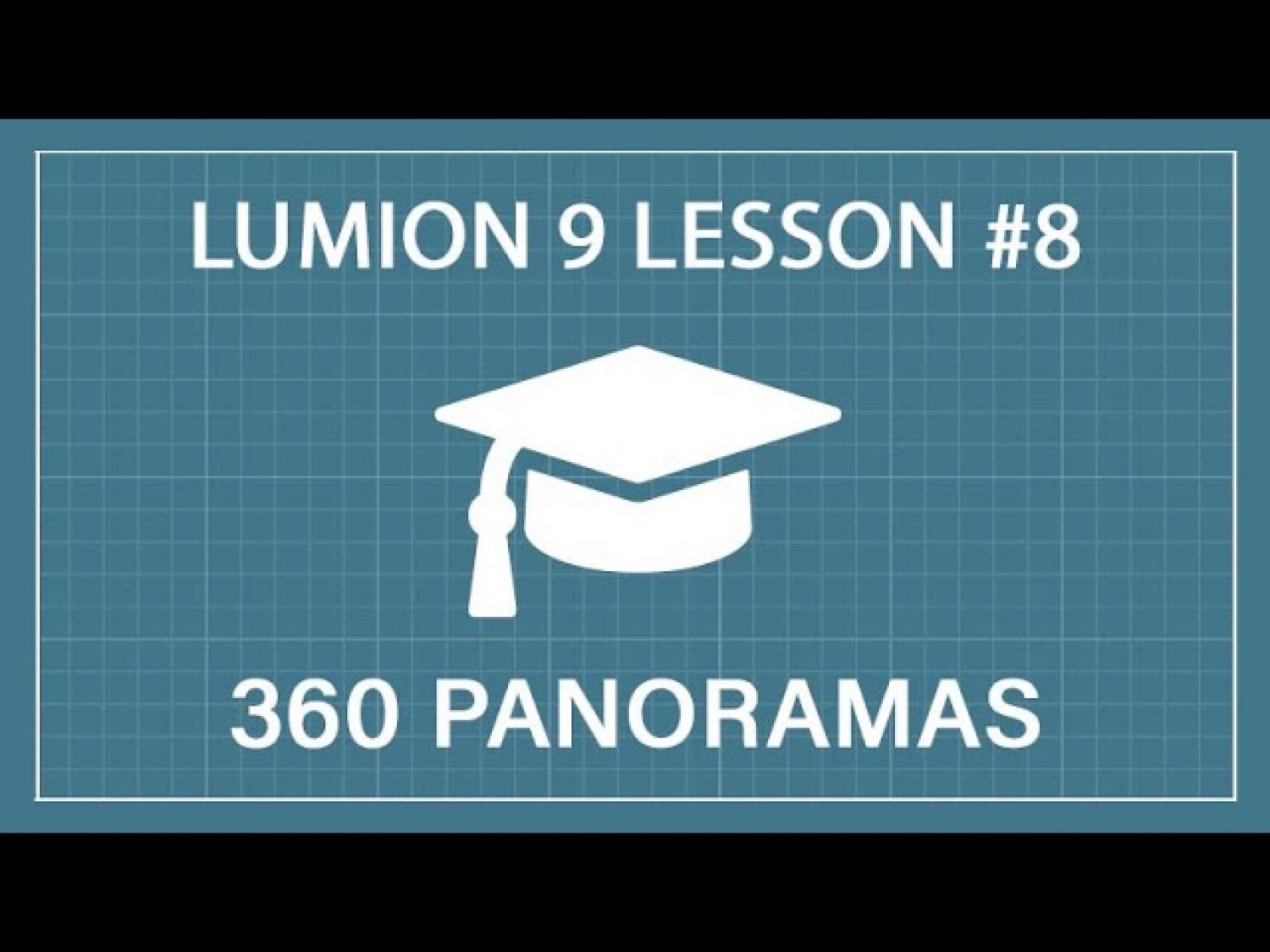Hướng dẫn tạo ảnh toàn cảnh 360 độ và hình ảnh thực tế ảo trong Lumion
Nếu muốn chia sẻ hình ảnh thiết kế giữa kiến trúc sư và khách hàng, bạn không thể bỏ qua VR và diễn họa kiến trúc. Chúng vẫn luôn là một cặp và với ảnh toàn cảnh Lumion 360 và kính thực tế ảo, bạn có thể bước vào thiết kế của mình và cảm nhận cảm giác sống trong không gian đó sẽ như thế nào. Hãy cùng xem chúng ta có thể làm điều đó như thế nào bên trong Lumion nhé.
Bước 1 - Chọn một góc nhìn và thêm các hiệu ứng
Khi tạo ra ảnh toàn cảnh trong Lumion, bước đầu tiên là bạn phải chỉ định một điểm nhìn. Bạn nên chọn một khu vực của dự án mà bạn muốn kết xuất. Hãy nhớ rằng, bạn có thể kết xuất nhiều khung nhìn để hiển thị nhiều không gian khác nhau cho khách hàng của bạn.
Để nâng cao hình ảnh và cảm xúc của ảnh toàn cảnh của bạn, đừng quên thêm hiệu ứng. Có một số hiệu ứng bạn nên xem xét, như Sun, Shadow, Precipitation, Real Skies và nhiều thứ khác. Với việc bổ sung 3D Grass, bạn có thể đảm bảo rằng các cảnh quan của ảnh toàn cảnh sẽ có độ chân thực, sắc nét của cỏ.
Tuy nhiên, không phải tất cả các hiệu ứng đều được tích hợp trong chế độ toàn cảnh, vì vậy bạn nên tận dụng các hiệu ứng có sẵn.
Bước 2 - Chọn render settings cho ảnh toàn cảnh
Sau khi thiết lập các điểm nhìn và hiệu ứng toàn cảnh, bạn sẽ cần tùy chỉnh kết quả kết xuất bằng cách chọn các settings chính xác có liên quan đến cách bạn định sử dụng ảnh toàn cảnh.
Có 2 cách bạn có thể chọn. Bạn có thể kết xuất một điểm nhìn toàn cảnh duy nhất bằng cách nhấn vào nút “Render 360 panorama” hoặc bạn có thể chọn nút “Render all 360 panorama” màu xanh lục ở phía bên phải của màn hình để kết xuất tất cả các điểm nhìn.
Tiếp theo, có rất nhiều settings có thể giúp bạn xác định chính xác cách bạn muốn kết xuất của mình trông như thế nào, và bạn định sử dụng kết xuất trong bản trình bày của mình như thế nào. Hãy nhớ rằng các cài đặt này cũng sẽ ảnh hưởng đến thời gian hiển thị.
Ví dụ: cài đặt “Output quality” cho phép bạn chỉ định chất lượng của kết xuất. Nếu chọn 5 sao, Lumion sẽ kết xuất hình ảnh với khử răng cưa 16x nhưng thời gian kết xuất sẽ nhiều hơn so với 2 hay 3 sao.
Ngoài chất lượng kết xuất, có cài đặt quan trọng khác cần xem xét là “Monoscopic” so với “Stereoscopic”. Tóm lại, hình ảnh monoscopic sẽ kết xuất nhanh hơn nhiều và chúng rất lý tưởng cho chế độ xem toàn cảnh 360 độ. Mặt khác, hình ảnh stereoscoppic tạo ra hình ảnh 3D và tạo ra ảo giác về chiều sâu và những hình ảnh này rất lý tưởng để dùng cho kính thực tế ảo.
Các cài đặt quan trọng khác
Để có kết quả kết xuất tốt nhất cho ảnh toàn cảnh, bạn có thể xem xét thêm một số cài đặt bên dưới:
-
-
-
- Target device có các cài đặt đặc biệt cho GearVR/ Oculus (định dạng toàn cảnh cubic) cũng như generic device (ảnh toàn cảnh theo phép chiếu hình tam giác).
- Eye-to-Eye distance (IPD): để đo khoảng cách giữa các đồng tử (khoảng cách giữa các trung tâm của con ngươi của mắt) và có thể giúp định hình độ rõ ràng và độ sắc nét của hình ảnh cho mọi cá nhân.
- Horizontal slices giúp cải thiện chất lượng. Cài đặt càng cao thì chất lượng ảnh toàn cảnh sẽ càng cao hơn, nhưng thời gian hiển kết xuất sẽ lâu hơn.
-
-
Video hướng dẫn này sẽ giúp bạn tìm hiểu rõ hơn về các tùy chọn ảnh toàn cảnh khác nhau:
Kết luận
Chế độ toàn cảnh 360 độ trong Lumion, nếu được sử dụng một cách khôn ngoan, có thể đưa khách hàng của bạn đi vào cuộc phiêu lưu nhỏ và thú vị thể hiện thông qua kết xuất của bạn. Giờ đây, bạn không cần phải kết xuất mọi góc độ của tòa nhà của mình. Thay vào đó, bạn có thể chỉ cần xây dựng và hiển thị các không gian mà khách hàng cần xem.
iRender tự hào là một trong số rất ít dịch vụ kết xuất hỗ trợ Lumion. Với các cấu hình đa dạng và mạnh mẽ 1 x RTX3090, chúng tôi có thể phục vụ bất kỳ dự án Lumion nào của bạn với tốc độ render nhanh hơn 5-10 lần.
Đăng ký tài khoản ngay hôm nay để trải nghiệm dịch vụ của chúng tôi. Hoặc liên hệ với chúng tôi qua Zalo: 0916806116 để được tư vấn và hỗ trợ.
Cảm ơn bạn & Happy Rendering!
Nguồn: lumion.com